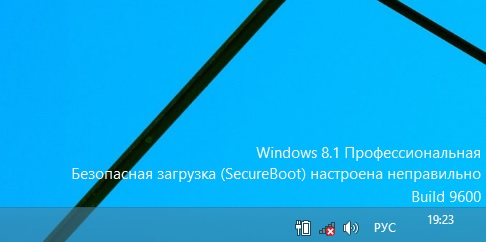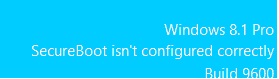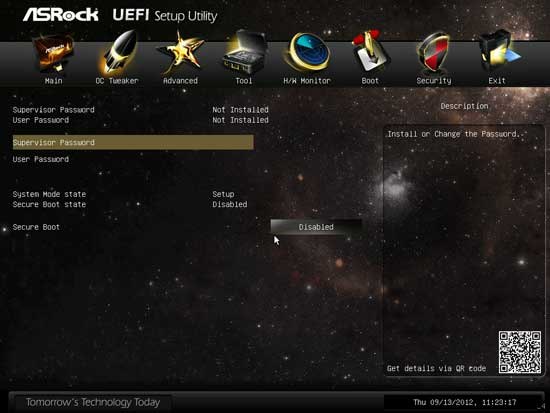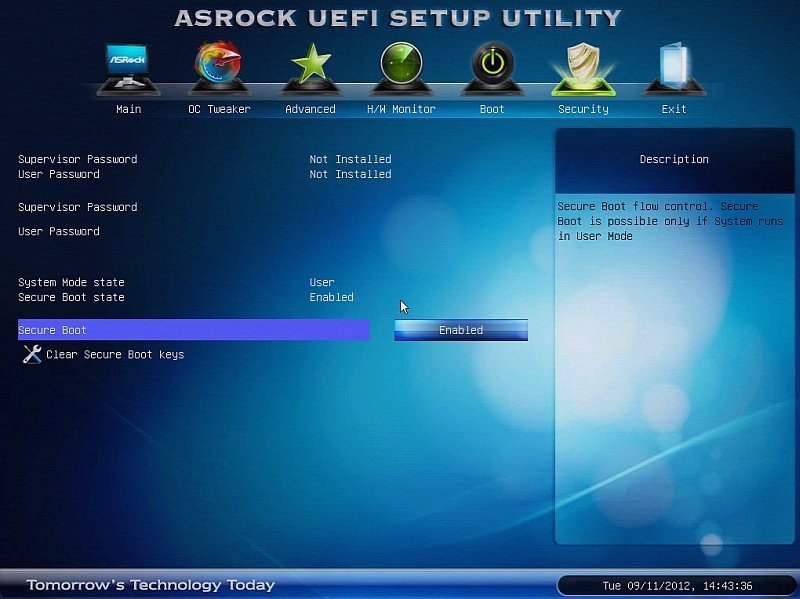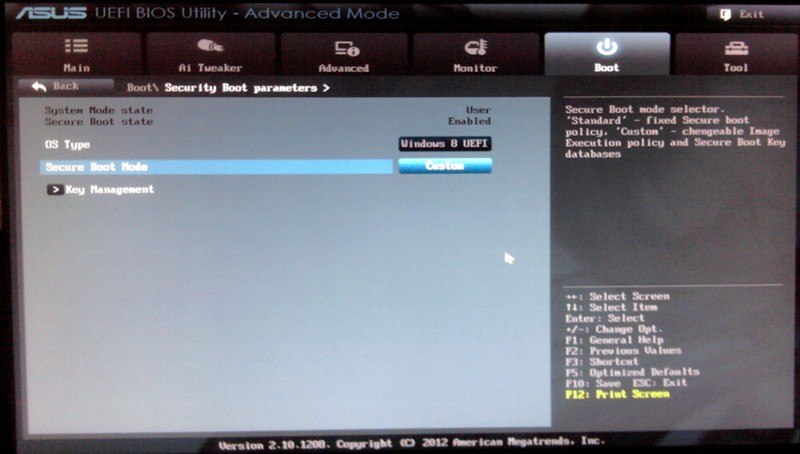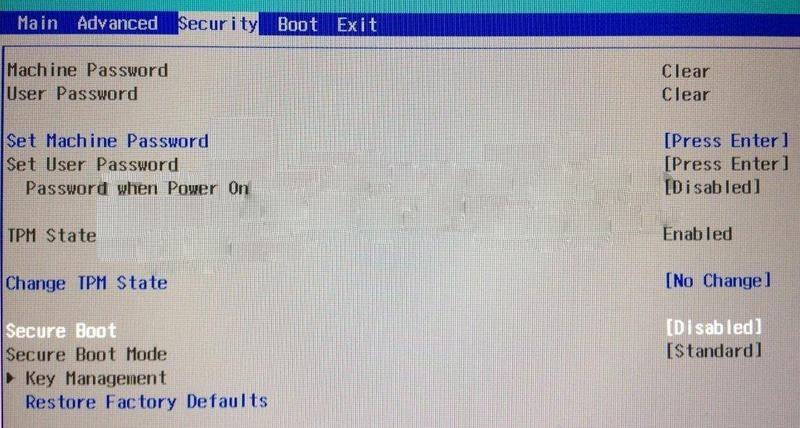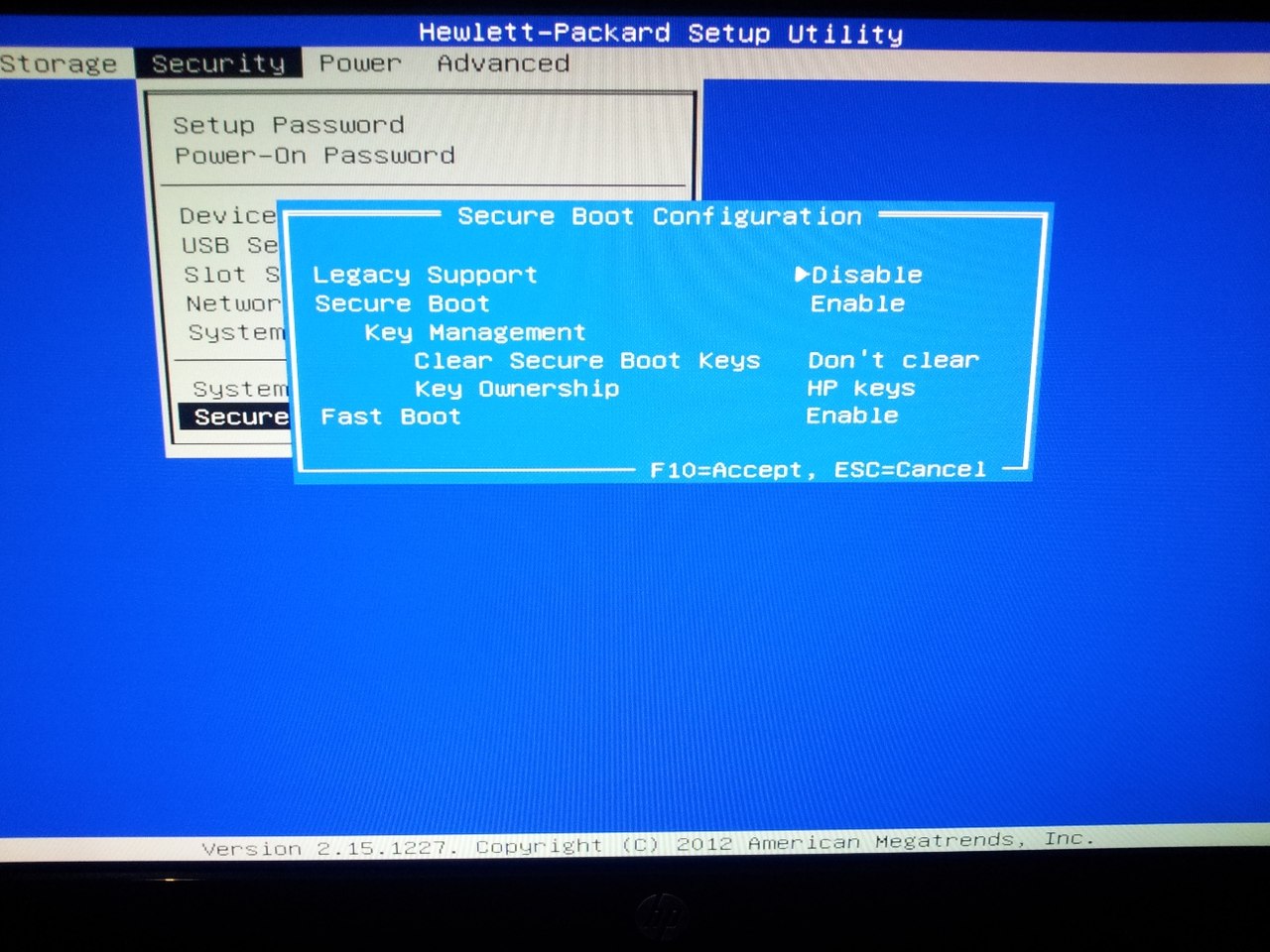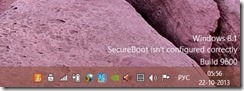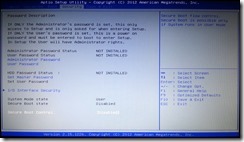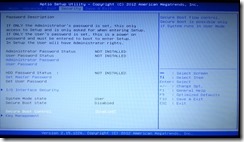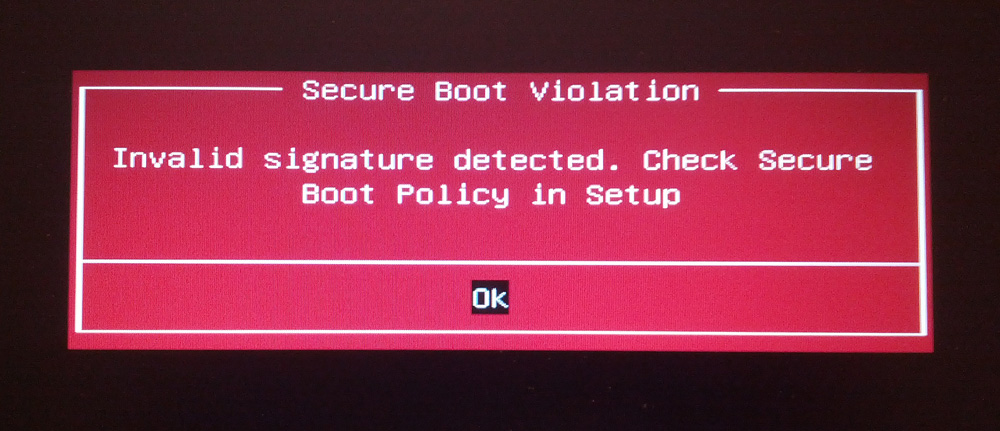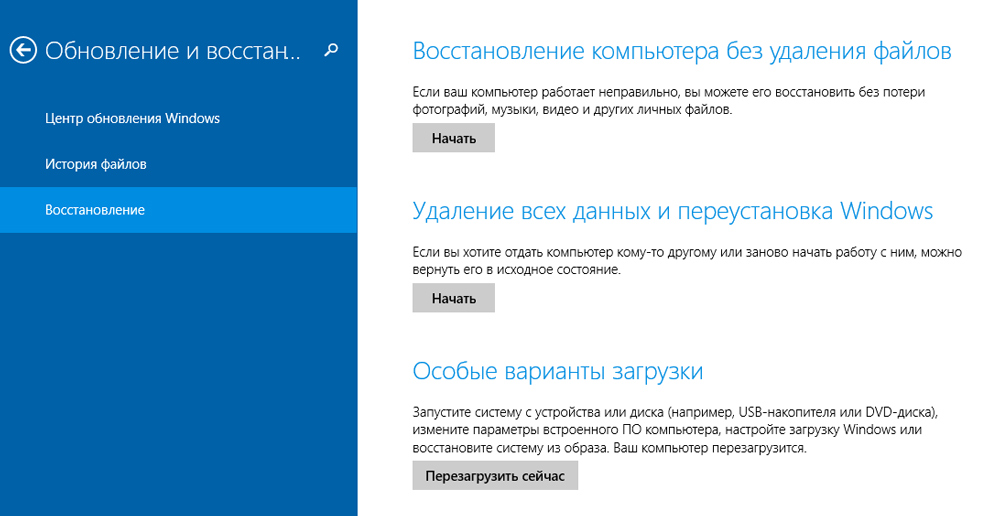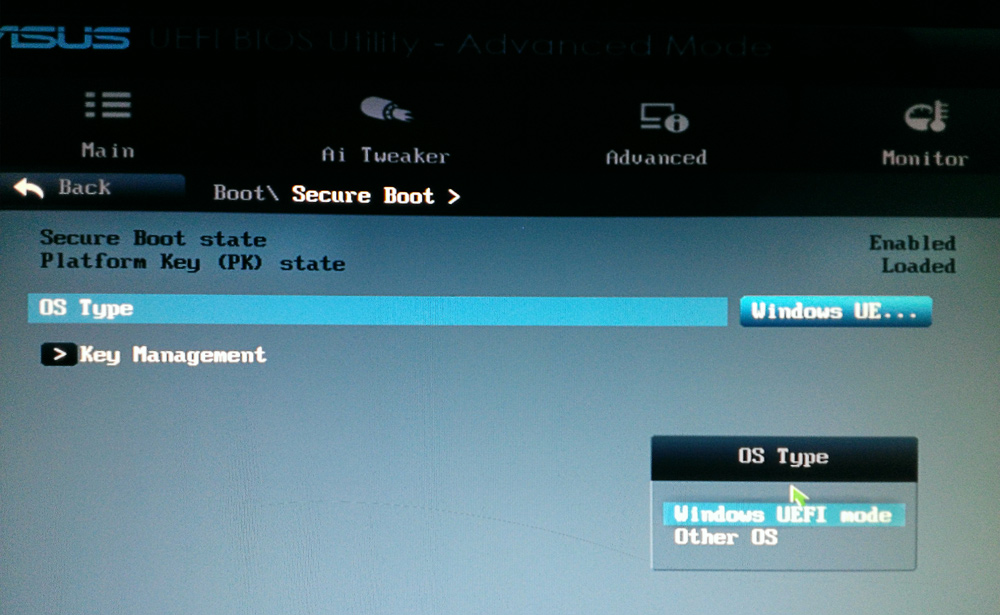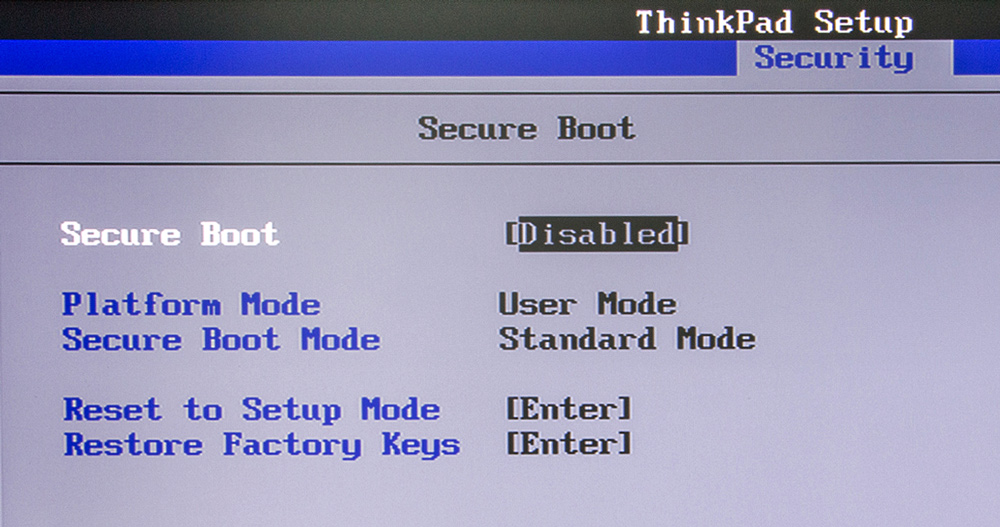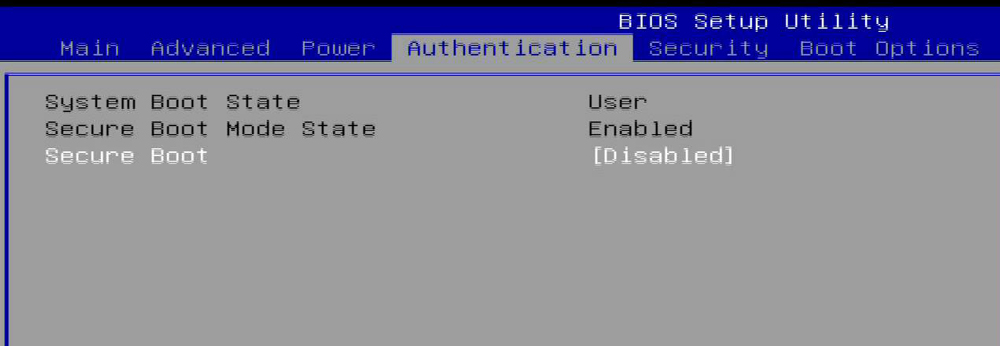После установки Windows 8.1 (или при обновлении с Win 8 до Win 8.1 через Windows Store) в правом нижнем углу рабочего стола у части пользователей появляется надпись:
Windows 8.1 Профессиональная Безопасная загрузка(SecureBoot) настроена неправильно Build 9600.
В английской версии ошибка, соответственно:
Windows 8.1 Pro SecureBoot isn’t configured correctly Build 9600
Попробуем разобраться, что означает эта запись и к каким последствиям она может привести.
Во первых, сразу всех успокоим и скажем, что появление надписи о неправильности настройки безопасной загрузки ни в коем случае не говорит о том, что ваша Windows 8.1 является пиратской или нелегально активированной. Это также не сообщение о серьезных ошибках или проблемах с Windows 8.1. Скорее, это некое информационное предупреждение (хотя и очень навязчивое) о том, что безопасность системы находится не на высоком уровне, т.к. режим безопасной загрузки (Secure Boot) не настроен.
Примечание. Кратко напомним, что такое безопасная загрузка (SecureBoot). Secure Boot является одной из опцией UEFI и предназначена для защиты компьютера от буткитов, низкоуровневых эксплойтов и руткитов, которые до старта системы не смогут проникнуть в оперативную память. В режиме безопасной загрузки менеджер загрузки UEFI будет выполнять только подписанный цифровым ключом код, который он сверяет со своей собственной с зашифрованной базой данных. Для работы технологии безопасной загрузки Windows 8, в UEFI компьютера должен содержатся сертификат Microsoft (и другие сертификаты/ключи, в зависимости от производителя). Использования UEFI с функцией «Secure Boot» — обязательное требование Microsoft для всех новых компьютеров, сертифицированных для Windows 8 / Windows 8.1. Это означает, что все компьютеры на UEFI с предустановленной производителем Windows 8 поставляются со включенной по умолчанию Secure Boot. Однако на самом деле все сертифицированные для Windows 8 системы в обязательном порядке должны иметь возможность управления отключения Secure Boot и возможность управления ключами. Неотключаемый Secure Boot существует где на ARM планшетах с предустановленной Windows.
Как в Windows 8.1 убрать на рабочем столе надпись «Безопасная загрузка (SecureBoot) настроена неправильно»?
В первую очередь нужно определить включен ли режим Secure Boot в вашей системе. В командной строке PowerShell с правами администратора выполните команду:
Confirm-SecureBootUEFI
Согласно статье на TechNet http://technet.microsoft.com/en-us/library/dn441535.aspx командлет может вернуть следующие значения:
- False – это означает, что безопасная загрузка отключена и на рабочем столе должна присутствовать надпись «Безопасная загрузка (SecureBoot) настроена неправильно»
- True — Secure Boot включена и надпись на рабочем столе не должна появляется
- Cmdlet not supported on this platform (Командлет не поддерживается на данной платформе: 0xC0000002) – компьютер не поддерживает Secure Boot или настроен на загрузку в режиме совместимости с BIOS (Legacy или CSM). Надпись появляться не должна
С помощью следующей команды проверяется тип политики Secure Boot:
Get-SecureBootPolicy
- {77FA9ABD-0359-4D32-BD60-28F4E78F784B} — настроена корректная политика Secure Boot.
- Любой другой GUID – используется непродуктивная (тестовая или отладочная) политика безопасной загрузки.
- Secure Boot policy is not enabled on this machine (Политика безопасной загрузки на этом компьютере не включена) — компьютер не поддерживает Secure Boot или работает в Legacy режиме
В том случае, если компьютер поддерживает Secure Boot, можно просто активировать безопасную загрузку:
- Перезагрузить компьютер и войти в UEFI (aka BIOS) и включите Secure Boot. Конкретные местонахождения параметров настройки зависят от производителя ПК и настроек среды UEFI (ниже мы привели список типовых настроек Secure Boot в различных UEFI)
- Если первый вариант не помог, попробуйте сбросить настройки BIOS/UEFI на заводские (factory default)
Если же использование Secure Boot в вашем случае невозможно (например, вы используете систему с двойной загрузкой ОС, отличных от Win 8/ 8.1), то официального решения пока нет – есть несколько методик (в том числе ручной через Resource Hacker FX), которые вносят изменения в библиотеки basebrd.dll.mui и shell32.dll.mui, убирая предупреждающую надпись. Однако рекомендовать использовать эту методику мы не будем, т.к. она вносит нестандартные изменения в системные файлы и потенциально опасна.
В том случае если ваша система в принципе не поддерживает Secure Boot, а надпись все равно присутствует (скорее всего разработчики Windows 8.1 допустили ошибку), убрать надпись можно, установив свежий набор обновлений от Microsoft KB 2883200(выпущенный, кстати меньше чем через сутки после официального релиза Windows 8.1). Описание пакета обновления тут: http://support.microsoft.com/kb/2883200 . В состав пакета входят KB2894179, KB2883200, KB2894029.
Скачать пакет можно:
- Для Windows 8.1 x64 — http://www.microsoft.com/en-us/download/details.aspx?id=40749
- Для Windows 8.1 x86 — http://www.microsoft.com/en-us/download/details.aspx?id=40755
Статья будет обновляться по мере появления новой информации.
UPDATE от 31.10.2013 Microsoft наконец выпустила официальный патч, позволяющий убрать с рабочего стола Windows 8.1 и Windows Server 2012 R2 надпись «SecureBoot isn’t configured correctly». Это обновление описано в статье KB 290286 (http://support.microsoft.com/kb/2902864/en-us) «Update removes the «Windows 8.1 SecureBoot isn’t configured correctly» watermark in Windows 8.1 and Windows Server 2012 R2«. Нужную версию обновления нужно скачать в зависимости от разрядности используемой системы. После установки обновления, систему нужно перезагрузить.

В некоторых случаях, проблему оказалось несложно исправить самостоятельно, просто включив Secure Boot в BIOS. Однако не всем это помогло, к тому же не во всех версиях BIOS обнаружился данный пункт. См. также: Как отключить Secure Boot в UEFI
Теперь же появилось официальное обновление Windows 8.1, которое исправляет эту ошибку. Данное обновление убирает сообщение Безопасная загрузка настроена неправильно. Скачать это исправление (KB2902864) можно с официального сайта Microsoft как для 32-х так и для 64-разрядной версии Windows 8.1.
- Исправление Secure boot Windows 8.1 x86 (32-bit)
- Исправление Secure boot Windows 8.1 x64
После установки обновления проблема должна быть решена.
Итак, проблема появляется на некоторых компьютерах после обновления ОС Windows 8 до Windows 8.1 .
Давайте разберемся, что такое безопасная загрузка (SecureBoot) и опасна ли эта ошибка. SecureBoot это функция UEFI (Unified Extensible Firmware Interface – интерфейс) разработанная для защиты компьютера от вирусов: эксплойтов и руткитов. SecureBoot не позволяет проникнуть низкоуровневым вирусам в оперативную память до старта системы. В режиме безопасной загрузки менеджер загрузки UEFI будет выполнять только подписанный цифровым ключом код, который он сверяет со своей собственной с зашифрованной базой данных. Для работы технологии безопасной загрузки Windows 8, в UEFI компьютера должен содержатся сертификат Microsoft (и другие сертификаты/ключи, в зависимости от производителя). Использование UEFI с функцией «SecureBoot» – обязательное требование Microsoft для всех новых компьютеров, сертифицированных для Windows 8 / Windows 8.1. Это означает, что все компьютеры на UEFI с предустановленной производителем Windows 8 поставляются со включенной по умолчанию Secure Boot. Однако на самом деле все сертифицированные для Windows 8 системы в обязательном порядке должны иметь возможность управления отключения Secure Boot и возможность управления ключами.
Соответственно ошибка “Безопасная загрузка (SecureBoot) настроена неправильно” говорит нам о том, что функция SecureBoot настроена неправильно, а значит безопасность компьютера, в плане вирусов, находится не на высшем уровне.
Как же убрать это сообщение? Корректнее всего в данном случае будет произвести правильные настройки SecureBoot. Чтобы это сделать Вам надо будет зайти в настройки BIOS Вашего компьютера. Обычно, чтобы попасть в BIOS достаточно нажать клавишу Del или F2 (на разных компьютерах по-разному: читайте мануал к компьютеру) при запуске компьютера.
Итак мы зашли в BIOS далее необходимо найти пункт меню Security и перейти в него.
Далее включаем функцию SecureBoot Control и сохраняем настройки BIOS (клавиша F10).
После загрузки системы, сообщение “Безопасная загрузка (SecureBoot) настроена неправильно” не появляется.
P.S. Если описанный выше способ не помог, можно скачать patch (исправление) с сайта microsoft (для x64, для x86).
Содержание
- Windows 8.1. Безопасная загрузка (SecureBoot) настроена неправильно
- Что такое безопасная загрузка (SecureBoot)
- Как убрать надпись «Безопасная загрузка (SecureBoot) настроена неправильно»
- Комментариев: 3
- Безопасная загрузка (SecureBoot) настроена неправильно в Windows 8.1
- Безопасная загрузка SecureBoot настроена неправильно в Windows 8.1
- Как удалить надпись «Безопасная загрузка (SecureBoot) настроена неправильно»?
- Айтишник
- mmazurenko
- Блог Максима Мазуренко
- Как убрать ошибку SecureBoot isn’t configured correctly — Безопасная загрузка (SecureBoot) настроена неправильно
- Как исправить ошибку: «Безопасная загрузка Secure Boot настроена неправильно»
- Что же означает данная надпись и каким образом от нее избавиться?
- 2. безопасная загрузка secureboot настроена неправильно. Исправляем обновлением
Windows 8.1. Безопасная загрузка (SecureBoot) настроена неправильно
После установки на ноутбук Windows 8.1 в правом нижнем углу рабочего стола появилась надпись: «Безопасная загрузка (SecureBoot) настроена неправильно».
Данное сообщение вовсе не связано с тем, что ваша копия Windows 8.1 является пиратской или нелегально активированной, такое предупреждение может появиться и при обновлении с Windows 8 до Windows 8.1 через магазин Windows Store. Оно лишь информирует, в довольно навязчивой форме, о том что режим безопасной загрузки (Secure Boot) не настроен. Подробнее о том, что такое безопасная загрузка можете почитать в конце статьи.
Что такое безопасная загрузка (SecureBoot)
Как убрать надпись «Безопасная загрузка (SecureBoot) настроена неправильно»
Есть два варианта решения данной проблемы:
Обновление устраняет водяной знак «SecureBoot Windows 8.1 не настроен правильно» в Windows Server 2012 R2 и Windows 8.1
Рекомендую использовать именно второй вариант. Скачивайте нужную вам версию обновления, в зависимости от разрядности используемой системы. После установки обновления, систему нужно перезагрузить. Активация не совсем легальных копий Windows 8.1 при этом не слетает.
Если считаете статью полезной,
не ленитесь ставить лайки и делиться с друзьями.
Комментариев: 3
Спасибо.. все работает. Ставил на i5 x550L
после обновления программы Windows8.1 пропали на правом углу параметры настроек и выключение.Курсор не открывает параметы
Источник
Безопасная загрузка (SecureBoot) настроена неправильно в Windows 8.1
После установки Windows 8.1 (или при обновлении с Win 8 до Win 8.1 через Windows Store) в правом нижнем углу рабочего стола у части пользователей появляется надпись:
Windows 8.1 Профессиональная Безопасная загрузка(SecureBoot) настроена неправильно Build 9600.
В английской версии ошибка, соответственно:
Попробуем разобраться, что означает эта запись и к каким последствиям она может привести.
Во первых, сразу всех успокоим и скажем, что появление надписи о неправильности настройки безопасной загрузки ни в коем случае не говорит о том, что ваша Windows 8.1 является пиратской или нелегально активированной. Это также не сообщение о серьезных ошибках или проблемах с Windows 8.1. Скорее, это некое информационное предупреждение (хотя и очень навязчивое) о том, что безопасность системы находится не на высоком уровне, т.к. режим безопасной загрузки (Secure Boot) не настроен.
Как в Windows 8.1 убрать на рабочем столе надпись «Безопасная загрузка (SecureBoot) настроена неправильно»?
В первую очередь нужно определить включен ли режим Secure Boot в вашей системе. В командной строке PowerShell с правами администратора выполните команду:
Согласно статье на TechNet http://technet.microsoft.com/en-us/library/dn441535.aspx командлет может вернуть следующие значения:
С помощью следующей команды проверяется тип политики Secure Boot:
В том случае, если компьютер поддерживает Secure Boot, можно просто активировать безопасную загрузку:
Если же использование Secure Boot в вашем случае невозможно (например, вы используете систему с двойной загрузкой ОС, отличных от Win 8/ 8.1), то официального решения пока нет – есть несколько методик (в том числе ручной через Resource Hacker FX), которые вносят изменения в библиотеки basebrd.dll.mui и shell32.dll.mui, убирая предупреждающую надпись. Однако рекомендовать использовать эту методику мы не будем, т.к. она вносит нестандартные изменения в системные файлы и потенциально опасна.
Скачать пакет можно:
Статья будет обновляться по мере появления новой информации.
Источник
Безопасная загрузка SecureBoot настроена неправильно в Windows 8.1
Secure Boot – это дополнительная функция BIOS, которая является частью UEFI и служит для проверки электронной цифровой подписи EFI программ. Данная функция не является обязательным для внедрения производителями компьютерных устройств.
Первая разработка протокола SecureBoot была внедрена в 2011 году и служила для проверки сертификации с использованием ключа Windows 8. Однако, на многих первых устройствах с этим протоколом в интерфейсе BIOS не было возможности отключить Secure Boot, что вызвало резонанс со стороны пользователей, так как затрудняло или вовсе делало невозможным установку операционной системы, отличающуюся от Windows.
А теперь, после того как мы поняли, что это такое, давайте вернемся к нашей проблеме – «Безопасная загрузка (SecureBoot) настроена неправильно«. Данное уведомление может появится в нижнем правом углу экрана лишь после обновления или чистой установки Windows 8/8.1.
Как удалить надпись «Безопасная загрузка (SecureBoot) настроена неправильно»?
Войдите в БИОС и включите протокол Secure Boot выбрав «Enabled». Сохраните настройки перед выходом.
В некоторых версиях BIOS чтобы активировать Secure Boot, необходимо сначала задать пароль Administrator (Superuser), выйти сохранив настройки и заново войти в биос. Строка Secure Boot станет активной для изменения параметров.
После загрузки операционной системы вы увидите, что надпись «Безопасная загрузка (SecureBoot) настроена неправильно» пропала, однако информация о версии Windows 8 осталась.
Чтобы полностью удалить сообщение, необходимо активировать Windows. После активации надпись возле часов полностью пропадет.
Отмечу, что включать SecureBoot вовсе не обязательно, так как это лишь уведомление, разработанная компанией Microsoft при использовании UEFI и не более того. И еще один момент, при установке Windows 8 через Legacy данное сообщение никогда не всплывает, как это сделать я писал в статье «Не устанавливается Windows. Настройка BIOS«.
Айтишник
Вячеслав. Специалист по ремонту ноутбуков и компьютеров, настройке сетей и оргтехники, установке программного обеспечения и его наладке. Опыт работы в профессиональной сфере 9 лет.
Источник
mmazurenko
Блог Максима Мазуренко
Как убрать ошибку SecureBoot isn’t configured correctly — Безопасная загрузка (SecureBoot) настроена неправильно
Давайте разберемся, что такое безопасная загрузка (SecureBoot) и опасна ли эта ошибка. SecureBoot это функция UEFI (Unified Extensible Firmware Interface – интерфейс) разработанная для защиты компьютера от вирусов: эксплойтов и руткитов. SecureBoot не позволяет проникнуть низкоуровневым вирусам в оперативную память до старта системы. В режиме безопасной загрузки менеджер загрузки UEFI будет выполнять только подписанный цифровым ключом код, который он сверяет со своей собственной с зашифрованной базой данных. Для работы технологии безопасной загрузки Windows 8, в UEFI компьютера должен содержатся сертификат Microsoft (и другие сертификаты/ключи, в зависимости от производителя). Использование UEFI с функцией «SecureBoot» – обязательное требование Microsoft для всех новых компьютеров, сертифицированных для Windows 8 / Windows 8.1. Это означает, что все компьютеры на UEFI с предустановленной производителем Windows 8 поставляются со включенной по умолчанию Secure Boot. Однако на самом деле все сертифицированные для Windows 8 системы в обязательном порядке должны иметь возможность управления отключения Secure Boot и возможность управления ключами.
Соответственно ошибка “Безопасная загрузка (SecureBoot) настроена неправильно” говорит нам о том, что функция SecureBoot настроена неправильно, а значит безопасность компьютера, в плане вирусов, находится не на высшем уровне.
Как же убрать это сообщение? Корректнее всего в данном случае будет произвести правильные настройки SecureBoot. Чтобы это сделать Вам надо будет зайти в настройки BIOS Вашего компьютера. Обычно, чтобы попасть в BIOS достаточно нажать клавишу Del или F2 (на разных компьютерах по-разному: читайте мануал к компьютеру) при запуске компьютера.
Итак мы зашли в BIOS далее необходимо найти пункт меню Security и перейти в него.
Далее включаем функцию SecureBoot Control и сохраняем настройки BIOS (клавиша F10).
После загрузки системы, сообщение “Безопасная загрузка (SecureBoot) настроена неправильно” не появляется.
Источник
Как исправить ошибку: «Безопасная загрузка Secure Boot настроена неправильно»
Почти сразу с появлением обновления Windows8.1 большое количество людей стали обнаруживать, данную ошибку, которая отображалась снизу в правом углу экрана:
«безопасная загрузка secureboot настроена неправильно». Или на английском — «Windows 8.1 Pro SecureBoot isn’t configured correctly Build 9600»
Что же означает данная надпись и каким образом от нее избавиться?
Для начала, это надпись, которая информирует о сбоях в настройках безопасной загрузки никак не связана с тем что, Windows 8.1 является неофициальной или нелегально установленной. Это так же не связано с тем что с компьютером случились какие-то серьезные ошибки или сбои. Оно только уведомляет, хотя и чрезвычайно назойливо, что secureboot настроен неправильно.
Данную проблему можно решить несколькими способами:
1. Необходимо перезагрузить windows, найти параметр secureboot и включить его. Так как материнских плат много, то и вариантов нахождения тоже много. На картинках ниже, есть типовые места расположения данной настройки
2. безопасная загрузка secureboot настроена неправильно. Исправляем обновлением
Microsoft создал особое обновление, которое вернет все на свои места, KB2902864.
Данное обновление устраняет страшную подпись «Безопасная загрузка secureboot настроена неправильно», просто скачайте и установите.
Если рассказать коротко, то это специальный алгоритм защиты, появившийся с выходмо windows 8. Он не дает установить по, которое не обладает специальным ключом Microsoft. Что в свою очередь, позволяет защитить компьютеры от низкоуровневых вирусов (та гадость, что прописывается на железо и не видна для антивируса).
Но не смотря на все положительные стороны, данная технология и немного осложняет жизнь рядовому пользователю. К примеру не давая установить win7 без специальных изменений.
Источник
Secure Boot – это дополнительная функция BIOS, которая является частью UEFI и служит для проверки электронной цифровой подписи EFI программ. Данная функция не является обязательным для внедрения производителями компьютерных устройств.
Первая разработка протокола SecureBoot была внедрена в 2011 году и служила для проверки сертификации с использованием ключа Windows 8. Однако, на многих первых устройствах с этим протоколом в интерфейсе BIOS не было возможности отключить Secure Boot, что вызвало резонанс со стороны пользователей, так как затрудняло или вовсе делало невозможным установку операционной системы, отличающуюся от Windows.
А теперь, после того как мы поняли, что это такое, давайте вернемся к нашей проблеме – «Безопасная загрузка (SecureBoot) настроена неправильно«. Данное уведомление может появится в нижнем правом углу экрана лишь после обновления или чистой установки Windows 8/8.1.
Войдите в БИОС и включите протокол Secure Boot выбрав «Enabled». Сохраните настройки перед выходом.
В некоторых версиях BIOS чтобы активировать Secure Boot, необходимо сначала задать пароль Administrator (Superuser), выйти сохранив настройки и заново войти в биос. Строка Secure Boot станет активной для изменения параметров.
После загрузки операционной системы вы увидите, что надпись «Безопасная загрузка (SecureBoot) настроена неправильно» пропала, однако информация о версии Windows 8 осталась.
Чтобы полностью удалить сообщение, необходимо активировать Windows. После активации надпись возле часов полностью пропадет.
Отмечу, что включать SecureBoot вовсе не обязательно, так как это лишь уведомление, разработанная компанией Microsoft при использовании UEFI и не более того. И еще один момент, при установке Windows 8 через Legacy данное сообщение никогда не всплывает, как это сделать я писал в статье «Не устанавливается Windows. Настройка BIOS«.
После установки на ноутбук Windows 8.1 в правом нижнем углу рабочего стола появилась надпись: «Безопасная загрузка (SecureBoot) настроена неправильно».
Данное сообщение вовсе не связано с тем, что ваша копия Windows 8.1 является пиратской или нелегально активированной, такое предупреждение может появиться и при обновлении с Windows 8 до Windows 8.1 через магазин Windows Store. Оно лишь информирует, в довольно навязчивой форме, о том что режим безопасной загрузки (Secure Boot) не настроен. Подробнее о том, что такое безопасная загрузка можете почитать в конце статьи.
Что такое безопасная загрузка (SecureBoot)
Secure Boot создавалась для защиты компьютеров под OC Windows от вирусов, прописывающихся в загрузчик системы, низкоуровневых эксплойтов, руткитов и является одной из опцией UEFI (Unified Extensible Firmware Interface), современного наследника BIOS. EFI — это программный интерфейс, который работает между операционной системой и прошивкой платформы, что позволяет заменить BIOS.
Не буду вдаваться с технические детали, суть в том, что в режиме безопасной загрузки, менеджер загрузки UEFI выполняет только подписанный цифровым ключом код. Все новые компьютеры, сертифицированные для Windows 8/8.1 должны поставляться с включенной функцией Secure Boot — это обязательное требование Microsoft. Однако, должна присутствовать возможность отключения Secure Boot и функция управления ключами, для установки систем которые не поддерживают UEFI.
Как убрать надпись «Безопасная загрузка (SecureBoot) настроена неправильно»
Есть два варианта решения данной проблемы:
- Если ваш компьютер поддерживает SecureBoot в UEFI (бывший BIOS), следует перезагрузиться и войдя в UEFI, включить Secure Boot. Конкретное местонахождение параметра Secure boot в настройках UEFI вашего компьютера зависит от производителя ПК.
- Тем, кто вообще не планирует использовать Secure Boot, либо ваш компьютер или ноутбук в принципе не поддерживает такую загрузку, Microsoft выпустил специальное обновление KB2902864.
http://support.microsoft.com/kb/2902864
Обновление устраняет водяной знак «SecureBoot Windows 8.1 не настроен правильно» в Windows Server 2012 R2 и Windows 8.1
Рекомендую использовать именно второй вариант. Скачивайте нужную вам версию обновления, в зависимости от разрядности используемой системы. После установки обновления, систему нужно перезагрузить. Активация не совсем легальных копий Windows 8.1 при этом не слетает.
Подписывайтесь на канал
Яндекс.Дзен
и узнавайте первыми о новых материалах, опубликованных на сайте.
Некоторые пользователи устройств под управлением операционной системы Windows 8 и 8.1 после установки обновлений столкнулись с ошибками системы, которые связаны с так называемой «безопасной загрузкой». Что же это такое? Это функция, которая препятствует запуску неавторизованных ОС и ПО при включении ПК. Нужна она для дополнительной защиты вашего компьютера от вирусов и руткитов, которые могут нанести вред системе в тот момент, когда она загружается. Но что же делать, если указанная функция становится причиной постоянных ошибок? Всё дело в заданных параметрах. В этой статье подробно рассмотрим, как правильно настроить Secure Boot. Давайте разбираться. Поехали!
Если есть такая проблема, данная статья для вас.
Существует ряд проблем, связанных с режимом безопасной загрузки. Чаще всего это сообщение об ошибке «Безопасная загрузка Secure Boot настроена неправильно» или «Secure Boot Violation Invalid signature detected». Что же делать в таком случае? Часто бывает достаточно просто включить указанную функцию через BIOS. Но у некоторых пользователей такой пункт в BIOS отсутствует вовсе. Тогда следует попробовать отключить его. О том, как это сделать, далее в статье.
Нарушение Secure Boot
Первым делом зайдите в BIOS. Для этого необходимо нажать определённую клавишу (зависит от девелопера вашего ПК) в процессе включения компьютера.
Обратите внимание, что если вы пользуетесь Windows 8.1 или 8, можно просто перейти к меню параметров, открыть раздел «Изменение параметров компьютера», а затем выбрать пункт «Обновление и восстановление». Далее, необходимо зайти в «Восстановление» и кликнуть по кнопке «Перезагрузить». Затем выберите дополнительные параметры «Настройки ПО UEFI». После перезагрузки ПК получит нужные параметры.
Диалоговое окно Windows 8 (8.1)
Другой способ касается юзеров всех остальных версий ОС Windows. Откройте BIOS или UEFI (более современный аналог). Далее, для каждой марки ноутбука процесс настройки может незначительно отличаться, поэтому рассмотрим каждый случай отдельно.
ASUS
Зайдите во вкладку «Boot». Затем откройте раздел «Secure Boot». Выберите «Other OS» в пункте «OS Type». В более старых версиях просто поставьте «Disabled» в нужном пункте. Сохраните настройки, нажав на клавиатуре клавишу F10.
Проверяем состояние и настраиваем параметры
HP
Откройте раздел «System Configuration», а затем нажмите «Boot Options». Найдите там соответствующую строку и выберите режим «Disabled». Сохраните параметры перед выходом.
Lenovo, Toshiba
Запустив BIOS, откройте раздел «Security». Найдите соответствующий пункт и выберите для него состояние «Disabled».
В зависимости от версии БИОСа, параметры могут немного отличаться
Для ноутбуков Dell и Acer всё выполняется аналогичным образом, с той разницей, что нужный пункт находится во вкладке «Boot» (для Dell) и «Authentication» или «System Configuration» (для Acer).
Алгоритм действий похож
Если ваш компьютер с материнской платой от компоновщика Gigabyte, то нужный раздел следует искать во вкладке «BIOS Features». Дальнейшие действия такие же, как в выше рассмотренных случаях.
В ОС Windows 8 и более новых версиях можно узнать, включена или отключена на компьютере безопасная загрузка. Для этого воспользуйтесь комбинацией клавиш Win+R, чтобы открыть окно «Выполнить», а затем пропишите в поле для ввода (без кавычек) «msinfo32». В разделе «Сведения о системе» вы найдёте необходимую информацию. Так вы можете узнать о состоянии функции безопасной загрузки на вашем ПК.
В общем, в случае возникновения каких-либо неисправностей с режимом безопасной загрузки, попробуйте включить или отключить его, перейдя в BIOS или UEFI. Это поможет вам решить проблемы с системой и комфортно пользоваться компьютером.
Теперь вы точно будете знать, что делать, если на вашем компьютере неправильно заданы параметры безопасной загрузки. Как видите, эту ситуацию несложно исправить. Каких-то несколько минут, и ваша система снова работает как надо. Пишите в комментариях, помогла ли вам статья разобраться с ошибкой, и делитесь с другими пользователями своим опытом в решении указанной проблемы.
С выходом Windows 8.1 пользователи этой ОС столкнулись с ошибкой «безопасная загрузка secure boot настроена неправильно». Уведомление появлялось в нижней части экрана регулярно. Исправить проблему можно было через BIOS. Но метод срабатывал не у всех и даже нужный пункт меню не всегда находился. Новое обновление исправляет эту ошибку. Но если возможности установить патч нет, проблема решается иначе. Secure Boot – программа, написанная для того, чтобы компьютер был защищен от вирусов, вписывающих свой код в загрузчик.
Содержание
- Официальное обновление
- Устранение без обновления
Это одна из опций БИОС. Тем не менее, эту опцию в БИОСе не всегда можно было найти. Принцип действия софта таков: во время загрузки операционная система выполняет только процесс, код которого подписан особым цифровым ключом. Все ПК, поставляемые на рынок с сертифицированной соответствующей ОС, имеют эту функцию и она уже включена. Но существует способ ее отключения для того, чтобы можно было настроить ключи.
Уведомление сообщение «безопасная загрузка secure boot настроена неправильно» возникает, когда ОС загружается не в соответствии с ключом. Это может происходить, если функция отключена.
Но если она включена, а уведомление продолжает появляться, то речь идет об ошибке разработчиков, возникающей на многих ПК.
Официальное обновление
Обладатели лицензионной ОС решат проблему, как только установят следующее обновление. Это наиболее простой и быстрый способ убрать навязчивое уведомление. Скачать его можно с официального сайта разработчика. Код патча КВ2902864. Есть версии, предназначенные для 32 – х и 64 – х разрядных систем. Весит 220 KB. На ПК должна быть установлена версия Windows 10.1, не ниже и не выше.
Патч устанавливается на Windows 8.1. После его установки ошибка перестанет возникать. Ваш компьютер снова перейдет в безопасный режим работы загрузчика. Чтобы убрать надпись «secure boot настроена неправильно», сделайте следующее:
- Выбирайте необходимый Вам язык в меню возле кнопки Скачать;
- Нажмите Скачать;
- В окне нажмите Сохранить или Выполнить, в зависимости от того, хотите Вы выполнить установку сейчас или позже;
- Обновление быстро установится на Ваш ПК;
- Перезагрузите компьютер.
Официальный патч устранит ошибку. Он является дополнением к прошлому обновлению и не заменяет его. Изменений в реестр вносить не нужно.
Устранение без обновления
Если возникла ошибка «безопасная загрузка secure boot настроена неправильно» на неофициальной ОС, то ее не устранить так просто. Потребуются манипуляции в БИОС. Там Вы попытаетесь настроить Secure Boot верно. Это не слишком сложное действие и проблем возникнуть не должно.
- Зажмите клавиши Del+F2 во время загрузки компьютера и откроется окно БИОС. На некоторых компьютерах такая комбинация не работает. Узнайте в руководстве к ПК;
- В верхнем меню выбирайте раздел Security и перейдите в него с помощью стрелок на клавиатуре;
Выставите Enabled вместо Disabled. Если она уже включена, то выключите и включите повторно;
- Сохраните изменения в параметрах BIOS нажатием кнопки F10;
Теперь уведомление перестанет появляться. Если же оно все еще возникает, перезагрузите компьютер. Иногда это необходимо. Но если и повторное включение не исправило ситуацию, то обладателям лицензионных операционных систем придется скачивать официальный патч.
ПОСМОТРЕТЬ ВИДЕО
Теперь вы знаете, как устранить ошибку «Безопасная загрузка secure boot настроена неправильно». Задайте вопросы специалистам.